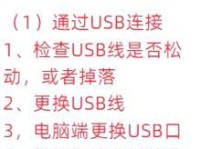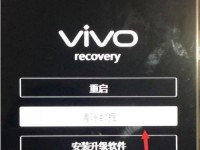随着互联网的普及和无线网络技术的发展,越来越多的家庭和办公场所开始使用无线路由器。然而,对于许多人来说,设置无线路由器可能是一个相对陌生的过程。本文将介绍一些常用的无线路由器设置方法,以帮助读者更好地掌握这一技能,从而享受畅快上网的体验。
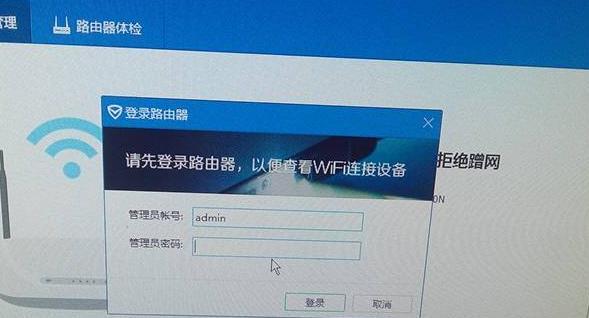
1.路由器设置前的准备工作:确保已连接电源,并用网线将路由器与电脑连接。
在开始设置无线路由器之前,首先需要准备好一些必要的设备和材料,以确保顺利进行设置。确保无线路由器已经连接到电源,并且正常工作。使用一根网线将路由器与电脑相连接,以便在设置过程中进行配置。
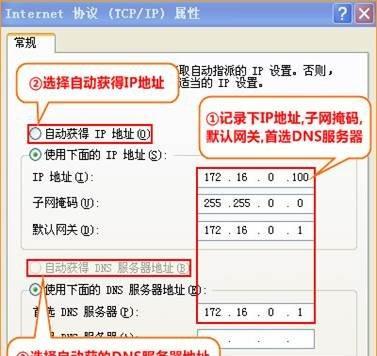
2.登录路由器管理界面:输入正确的IP地址并打开浏览器。
要开始设置无线路由器,首先需要登录到路由器的管理界面。为了做到这一点,需要在浏览器的地址栏中输入正确的IP地址,并按下回车键。通常情况下,IP地址可以在路由器的说明书中找到。
3.输入管理员账号和密码:设置管理员账号和密码以保护路由器安全。
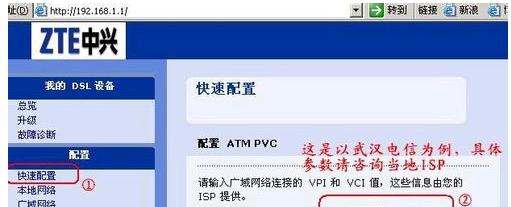
在登录路由器管理界面之后,需要输入管理员账号和密码以进入设置页面。这个账号和密码通常是默认的,可以在说明书中找到。为了保护路由器的安全性,建议设置一个强密码,并定期更改密码。
4.设置无线网络名称(SSID):为无线网络起一个易于识别的名称。
在进入无线网络设置界面之后,首先需要设置无线网络的名称,即SSID(ServiceSetIdentifier)。这个名称将在周围的设备上显示,所以选择一个易于识别和记忆的名称,以方便其他用户连接。
5.设置无线网络密码(WPA2加密):保护无线网络安全。
为了保护无线网络的安全,需要设置一个密码。推荐使用WPA2加密方式,这是目前最安全的无线网络加密方式之一。选择一个强密码,包含字母、数字和特殊符号,并定期更换密码。
6.设置无线网络频道:避免与周围信号干扰。
在设置无线网络时,需要选择一个合适的频道。避免选择与周围信号干扰的频道,可以提高无线网络的稳定性和速度。可以通过无线路由器的设置界面进行频道扫描,并选择一个干净的频道。
7.设置无线信号传输功率:优化信号覆盖范围。
为了优化无线信号的覆盖范围,可以设置无线信号传输功率。如果需要更大的覆盖范围,可以增加功率,但要注意不要超过法律规定的最大值。
8.设置访客网络:提供给访客临时使用的网络。
如果有访客来访,可以设置一个访客网络,以提供给他们临时使用。这样做可以保护主网络的安全,同时也方便访客连接上网。
9.设置MAC地址过滤:限制允许连接的设备。
通过设置MAC地址过滤,可以限制允许连接到无线网络的设备。只有在白名单中的设备才能够连接到无线网络,提高网络的安全性。
10.设置端口映射和端口触发:为特定应用提供更好的网络连接。
通过设置端口映射和端口触发,可以为特定的应用程序提供更好的网络连接。这对于在线游戏、视频流媒体等需要特定端口进行通信的应用程序非常有用。
11.开启QoS(QualityofService):优化网络带宽分配。
通过开启QoS(QualityofService)功能,可以优化网络带宽的分配。可以设置特定应用程序或设备的优先级,以确保它们在网络拥堵时仍能获得较高的带宽。
12.更新固件:保持路由器安全和性能的最新状态。
定期更新路由器的固件是非常重要的,这可以帮助保持路由器的安全性和性能。在路由器的管理界面中,通常可以找到一个固件更新的选项。
13.设置无线网络扩展器:扩大无线信号覆盖范围。
如果发现无线信号覆盖范围不够大,可以考虑设置一个无线网络扩展器。这个设备可以扩大无线信号的覆盖范围,使得信号更强更稳定。
14.设置家长控制:限制孩子上网的时间和内容。
对于有孩子的家庭来说,设置家长控制是非常重要的。可以限制孩子上网的时间和内容,保护他们的健康成长。
15.常见问题解答和技术支持:解决遇到的问题。
在无线路由器设置过程中,可能会遇到一些问题。可以查阅无线路由器的说明书,或者寻求厂商提供的技术支持来解决这些问题。
通过掌握以上的设置方法,您可以轻松地设置无线路由器,并享受畅快上网的体验。无线路由器的设置可能有一些复杂,但只要按照正确的步骤进行,就能够顺利完成。希望本文能够帮助读者更好地理解和掌握无线路由器设置的方法。